تعرّض موقعك للاختراق هو أحد أكثر التجارب إحباطًا والتي ستواجهك أثناء عملك كمدير أحد المواقع؛ ولسوء الحظ، لن تغني عنك تعزيزاتك الأمنية شيئًا، إذ يُختَرَق يوميًا حوالي 30000 موقع إلكتروني، ومن المرجح أن يقع موقعك فرسيةً عاجلًا أم آجلًا، لذا من المهم أن تعلم ما الذي يتوجب عليك فعله عند حدوث ذلك.
لكن لحسن الحظ، من الممكن أن تتعرَّف على الآلية التي أُختِرَق موقعك بواسطتها وذلك عبر القيام ببعض أعمال «التنقيب» في سجلات الموقع؛ وبعد أن تُحدِّد كيف وصل المخترق إلى موقعك تمامًا، فيمكنك ترقيع الثغرة الأمنية لتنجب استغلالها مجددًا مستقبلًا.
يتوافر في WPMU DEV فريق دعم فني خبير يستطيع مساعدتك في تشخيص مشاكل موقعك أو يمكنك استخدام إضافة مثل Defender لترقيع الثغرات الأمنية قبل وقوع الهجوم (سنستفيض بالشرح عن هذا الموضوع لاحقًا).
لكن إن كنتَ عازمًا على حلِّ المشكلة بنفسك، فسأذكر في هذا الدرس أكثر الطرائق التي يمكن اختراق موقعك عبرها شيوعًا وكيف تتحقق من السجلات بحثًا عن أدلة.
كيف تُختَرَق المواقع «الجيدة»
يتسلل المخترقون إلى موقعك بإحدى الطريقتين الآتيتين: إما يدويًا وإما عبر استعمال برنامج يُنشئونه لهذا الغرض يسمى «bot» أو «hackbot»؛ ولمّا كانت أغلبية الهجمات تستهلك وقت المخترقين فلذا تستعمل برمجيات hackbot لمهاجمة مئات أو حتى آلاف المواقع ساعيًّا بشكلٍ ممنهج.
هذه هي الطرائق الرئيسية التي يستطيع المخترقون الوصول عبرها إلى موقعك:
هجمات تخمين اسم المستخدم وكلمة المرور: وهذا النمط من الهجمات يُطلَق عليه اسم «Brute force attacks». فلو كنتَ تستخدم اسم المستخدم الافتراضي (مثل «admin» أو «administrator») مع كلمة مرور ضعيفة، فأنت «تهدي» المخترقين نصف المعلومات التي يحتاجون لها للدخول إلى موقعك.
ثغرات في البرمجيات: عندما يجد المخترقون ثغرةً أمنيةً في برمجية ووردبريس أو في إحدى إضافاتها أو قوالبها أو السكربتات المستعملة فيها، فسيحاولون استغلالها للوصول إلى موقعك، بمحاولة «حقن» السكربتات الخاصة بهم على سبيل المثال.
الأبواب الخلفية: يوضع ملفٌ خبيثٌ بين ملفات موقعك، والذي يحتوي على سكربت الذي يسمح للمخترق بالوصول المتكرر إلى موقعك دون أن يخلِّف وراءه أثرًا.
البرمجيات الخبيثة والفيروسات: إذا كان حاسوبك يعاني من الفيروسات والبرمجيات الخبيثة، فيمكن أن يستعملها المخترقون للوصول إلى موقعك.
خادوم غير مؤمن: يجب أن يكون الخادوم الذي تستضيف عليه موقعك آمنًا؛ فلو لم يكن كذلك، فيستطيع المخترقون استغلال الثغرات الأمنية فيه لاختراق موقعك.
أذونات غير صحيحة للملفات: عليك ضبط الأذونات (permissions) على جميع ملفاتك وهذا يعني أنَّك تستطيع أن تُحدِّد مَن يستطيع قراءة السكربتات والكتابة إليها وتنفيذها. فإذا سمحتَ بكل ذلك فيمكن للمخترق أن يُعدِّل ملفاتك بسهولة، ويضيف سكربت خبيث مثل الأبواب الخلفية، وبالتالي سيُختَرَق موقعك.
استخدام موقع احتيالي: يمكن للمخترقين إنشاء مواقع تتنكر بصفة الشركة الأصلية أو المدونة المعنية، ويُنشِئون نماذج تسجيل مصممة خصيصًا لجمع المعلومات لاستخدامها لاحقًا، وفي حال كان الموقع مبينًا على ووردبريس فيُحتَمل أن يسرقوا بيانات الدخول.
ثغرات XML-RPC: يُستخدَم بروتوكول XML-RPC لميزة pingbacks و trackbacks في ووردبريس، حيث يسمح لووردبريس بإنشاء عدد من الاستدعاءات عبر طلبية HTTP والذي يعني أنَّ موقعك يمكن أن يُرسِل pingback لموقعٍ آخر بالكامل ويستلم الرد. والمشكلة هي أنَّ المخترقين يستخدمون هذه الميزة لتنفيذ هجمات brute force عن بعد.
هجمات XSS (Cross-site Scripting): ثغرة XSS هي أنَّ الشيفرة مكتوبة بطريقة تجعل من الممكن للمخترق أن يكتب وينفذ شيفرة JavaScript خبيثة والتي تحاول الوصول إلى بيانات المتصفح الخاص بالمستخدم؛ ويتم ذك عادةً عبر وضع رابط لإرسال المستخدمين إلى أحد المواقع لسرقة أيّة بيانات يدخلونها أثناء تصفحهم للموقع الهدف. حيث يستطيعون مثلًا سرقة بيانات دخول مدير الموقع للوصول إلى لوحة التحكم.
تزوير الطلب عبر المواقع (Cross-site request forgery اختصارًا CSRF): يحدث هذا النوع من الهجمات عندما يزوِّر المخترق طلبيةً من المستخدم عبر استخدام الشيفرات. وهذا يعني أنَّ المخترق قد يُعدِّل على الطلبية العادية لأغراضه الخبيثة. ولعدم امتلاك المخترقين على وصولٍ كمسؤول (admin) فإنهم يخدعون المستخدم لجعله ينفذ شيئًا لإعطاء ترخيص بتنفيذ الطلبية الخبيثة. وهذا النوع من الهجوم يمكن أن يستخدم لخداع المستخدم لفعل العديد من الأشياء مثل إرسال تفاصيل الدخول للمخترق مما يعطيه وصولًا إلى الموقع.
المشكلة أنَّ القائمة السابقة ليست شاملةً وهنالك الكثير من الطرائق المتاحة أمام المخترقين، ومن المستحيل التخمين ما هي الآلية التي ستُتبَع لاختراق موقعك، وماذا عليك أن تفعل لحل المشكلة.
إذا بدأت بالتخمين، فمن المرجح أنَّك لن تكتشف الخلل، وستضيع وقتك في حلقة مفرغة؛ فما يزال المخترق متمكنًا من الوصول إلى موقعك، في حين أنَّك حَلَلتَ إحدى المشكلات ظانًا أنَّك أغلقتَ الثغرة التي دخل منها؛ إلى أن يتعرض موقعك للاختراق مجددًا، وهكذا…
الطريقة الوحيدة التي يمكنك أن تتأكد فيها من أمان موقعك بعد اختراقه هي أن تَعلَم تمام العلم ما هو الجزء الذي تعرض إلى الهجوم من موقعك، وبعد معرفتك لذلك فيمكنك أن تصلح المشكلة وتنهي الحلقة المفرغة.
التعامل مع السجلات
يمكن أن توفِّر لك سجلات موقعك دلائل مهمة تبيّن كيف اُخترِقَ موقعك؛ ولا ضير من تفقد سجل أخطاء موقعك.
مكان هذه السجلات يختلف من موقعٍ لآخر وذلك اعتمادًا على الاستضافة، لذا أنصحك بالتواصل مع مزود الاستضافة إذا لم تعرف أين تجد السجلات.
في لوحة cPanel، يمكنك أن تجد هذه السجلات في قسم Metrics بعد تسجيل الدخول. ويكون سجل الأخطاء قصيرًا عادةً، لذا يمكنك الضغط على زر Errors لتنظر إلى سجل الأخطاء أو يمكنك الضغط على زر Raw Access للوصول إلى سجل الوصول (access log) أولًا. يجب أن يعطيك سجل الوصول فكرةً عن كيفية اُخترِق موقعك.
يمكن أن يعطيك سجل الأخطاء فكرةً سريعةً عمّا حدث، لكن لعدم عرض محاولات الوصول الناجحة إلى موقعك، فلن تستفيد منه كثيرًا. لكن مع ذلك أرى أنَّ من المناسب البدء به فلربما يعطيك فكرة عمّا عليك البحث في سجلات الوصول.
للحصول على نسخة من سجل الوصول، فاضغط على رز Raw Access، ثم اختر أحد المواقع الموجودة في القائمة لتنزيل نسخة من السجلات.
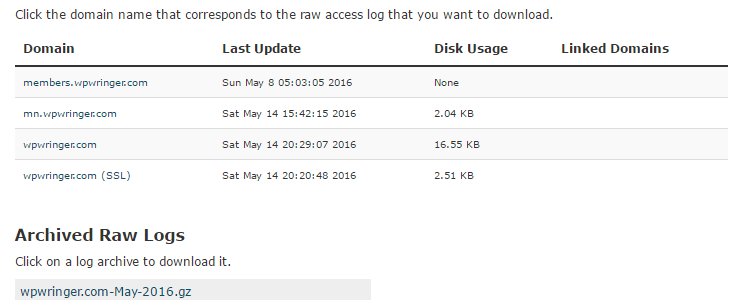
بعد التنزيل، يمكنك استخراج المحتويات وعرضها في برنامجك المفضَّل مثل المحرر Brackets المفتوح المصدر.
أبقِ في بالك أنَّ cPanel تحتفظ بسجلات آخر 24 ساعة فقط، لكن يمكنك تشغيل ميزة الأرشفة لحفظ بيانات الوصول لشهرٍ أو أكثر. أما لسجلات الأخطاء، فيُسجَّل عادةً آخر 300 خطأ فيها.
لتفعيل الأرشفة، عليك تفعيل الحقل الموجود في القسم العلوي من الصفحة المُعَنوَن «Archive logs in your home directory at the end of each stats run every 24 hours»، يمكنك أيضًا تفعيل الحقل الذي يدنوه لحذف السجلات القديمة من الأشهر الماضية، وهذا يساعد في تقليل المساحة التخزينية والموارد التي يحتاج لها موقعك للاستمرار في أرشفة السجلات.
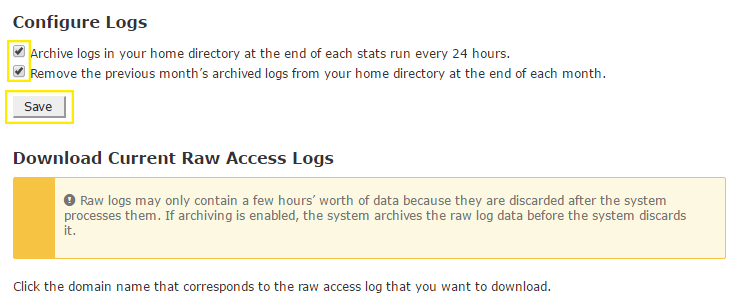
لا تنسَ الضغط على زر Save لحفظ تغييراتك؛ يجدر بالذكر أنَّ هذين الخيارين مفعلان افتراضيًا، لكن قد يعطلها مزود الاستضافة لبعض خطط الاستضافة.
من المهم ملاحظة أنَّك لا تملك وقتًا طويلًا لتفحص السجلات القديمة، فعند اختراق موقعك، فيجب عليك فورًا الحصول على السجلات وتحليلها لأن لديك فرصة زمنية قصيرة قبل حذف سجلاتك حذفًا دائمًا. لذا احفظ منها ما استطعت لمنع فقدان البيانات المهمة.
فهم بنية السجلات
ستبدو سجلات الأخطاء والوصول متشابهة وكأنها كتل كبيرة من النص غير المفهوم، لكن بعد أن تتعلم طريقة عرض المعلومات في السجلات، فلن يصعب عليك فهمها كما قد تتوقع.
عندما ننظر إلى سجل الأخطاء، فمن المهم أن نعلم بنيته:
- الوقت والتاريخ
- نوع الخطأ
- عنوان IP للمستخدم
- وصف الخطأ
- مسار الصفحة التي تمت محاولة عرضها
- رابط URL للموقع الذي أتى المستخدم منه إلى الصفحة المعنية
تنطبق المعلومات السابقة على عدد كبير من أنواع السجلات، لكن لاحظ أنَّ سجلك قد يكون مختلفًا لذا أنصحك بالرجوع إلى التوثيق الذي تقدمه لك شركة الاستضافة (أو الذي يوفره خادومك). والمِثل ينطبق على سجلات الوصول.
هذه هي بنية أغلبية سجلات الوصول:
- عنوان IP للمستخدم
- الوقت والتاريخ
- طريقة الوصول إلى الصفحة عبر برتوكول HTTP (مثلًا: GET أو POST …إلخ.) والإصدار
- رمز حالة HTTP (مثلًا: 200 أو 404).
- عدد البايتات المُستقبَلة
- البرمجيات المستخدمة (المتصفح أو نظام تشغيل الجهاز)
- من الذي وصل إلى موقعك (ستُعرَض عبارة User Agent للمتصفح عادةً)
البيانات التي يجدر بنا البحث عنها
عندما تحدِّق بالبيانات الموجودة في السجل فستبدو وكأنها كلام ليس ذا معنى ما لم تكن تعلم ما الذي عليك التركيز عليه. أنصحك بالبدء بإلقاء نظرة سريعة على سجل الأخطاء فقد يعطيك تلميحةً عمّا عليك البحث عنه في سجل الوصول.
إذا لاحظتَ أنَّ أحدهم حاول الوصول إلى ملفاتٍ لن يحاول المستخدم العادي زيارتها –لكن المخترقين سيفعلون ذلك– فلاحظ عنوان IP. إذ إنَّ المخترقين يحاولون الوصول إلى ملفات وصفحات مثل ملف .htaccess و install.php و wp-config.php والأجزاء الأخرى المشابهة من موقعك.
هذا مثال عن سطرٍ موجودٍ في سجل الأخطاء الذي ولَّدتهُ برمجية cPanel:
[Fri May 06 23:14:24.856758 2016] [core:error] [pid 27290] (13)Permission denied: [client 12.345.68.90:33106] AH00132: file permissions deny server access: /path/to/your-site/.htaccess
في رسالة الخطأ السابقة: منع الخادوم وصول المستخدم إلى أحد الملفات لعدم امتلاكه صلاحيات لعرض الملف (الذي هو .htaccess)، إذا لم تتعرَّف على عنوان IP ولم يكن تابعًا لك، فيجب أن تأخذ حذرك وتسجِّل ملاحظة عن هذا السطر.
إذا لم تكن تعرف عنوان IP الخاص بك، فسيخبرك Google ما هو بالبحث باستخدام العبارة «what is my IP address».
عندما ترى أخطاءً مشابهةً، فيمكنك الانتقال الآن إلى سجل الوصول، وحاول أن تبحث عن أسطر مشابهة، لكن عند تمكُّن المستخدم من الوصول إلى الصفحة بنجاح، ويكون ذلك عندما تُعاد القيمة 200 كرمز لحالة HTTP في سجل الوصول. وهذا يشير إلى نجاح تنفيذ طلب المستخدم.
ابحث أيضًا عن مستخدمين يحاولون الوصول إلى صفحات يفترض أنَّ الزائر سيزورها مرةً أو مرتين فقط وخصوصًا أنَّ الفاصل بين الزيارات معدود بالثواني. لكن أبقِ في ذهنك أنَّ هنالك الكثير من المكونات التي يجب تحميلها لعرض صفحة واحدة، ومن الطبيعي أن تلاحظ أنَّ أحد عناوين IP يحاول الوصول إلى نفس الصفحة مراتٍ عدّة كما في المثال الآتي:
12.345.678.910 - - [15/May/2016:15:15:03 -0700] "GET /wp-admin/network/ HTTP/1.1" 302 - "-" "Mozilla/5.0 (Windows NT 10.0; WOW64) AppleWebKit/537.36 (KHTML, like Gecko) Chrome/50.0.2661.94 Safari/537.36"
12.345.678.910 - - [15/May/2016:15:15:04 -0700] "GET /wp-login.php?redirect_to=http%3A%2F%2Fyour-site.com%2Fwp-admin%2Fnetwork%2F&reauth=1 HTTP/1.1" 200 2564 "-" "Mozilla/5.0 (Windows NT 10.0; WOW64) AppleWebKit/537.36 (KHTML, like Gecko) Chrome/50.0.2661.94 Safari/537.36"
12.345.678.910 - - [15/May/2016:15:15:06 -0700] "GET /wp-admin/load-styles.php?c=1&dir=ltr&load%5B%5D=dashicons,buttons,forms,l10n,login&ver=29ef489256bcba8815b5864843de10bb HTTP/1.1" 200 38435 "http://your-site.com/wp-login.php?redirect_to=http%3A%2F%2Fwpwringer.com%2Fwp-admin%2Fnetwork%2F&reauth=1" "Mozilla/5.0 (Windows NT 10.0; WOW64) AppleWebKit/537.36 (KHTML, like Gecko) Chrome/50.0.2661.94 Safari/537.36"
12.345.678.910 - - [15/May/2016:15:15:07 -0700] "GET /wp-admin/images/wordpress-logo.svg?ver=20131107 HTTP/1.1" 200 1521 "http://your-site.com/wp-admin/load-styles.php?c=1&dir=ltr&load%5B%5D=dashicons,buttons,forms,l10n,login&ver=29ef489256bcba8815b5864843de10bb" "Mozilla/5.0 (Windows NT 10.0; WOW64) AppleWebKit/537.36 (KHTML, like Gecko) Chrome/50.0.2661.94 Safari/537.36"
12.345.678.910 - - [15/May/2016:15:15:09 -0700] "GET /favicon.ico HTTP/1.1" 200 - "http://your-site.com/wp-login.php?redirect_to=http%3A%2F%2Fwpwringer.com%2Fwp-admin%2Fnetwork%2F&reauth=1" "Mozilla/5.0 (Windows NT 10.0; WOW64) AppleWebKit/537.36 (KHTML, like Gecko) Chrome/50.0.2661.94 Safari/537.36"
12.345.678.910 - - [15/May/2016:15:15:16 -0700] "GET /wp-includes/js/thickbox/loadingAnimation.gif HTTP/1.1" 200 15238 "http://your-site.com/wp-admin/network/" "Mozilla/5.0 (Windows NT 10.0; WOW64) AppleWebKit/537.36 (KHTML, like Gecko) Chrome/50.0.2661.94 Safari/537.36"
12.345.678.910 - - [15/May/2016:15:15:16 -0700] "GET /wp-admin/admin-ajax.php?action=dashboard-widgets&widget=dashboard_primary&pagenow=dashboard-network HTTP/1.1" 200 1744 "http://your-site.com/wp-admin/network/" "Mozilla/5.0 (Windows NT 10.0; WOW64) AppleWebKit/537.36 (KHTML, like Gecko) Chrome/50.0.2661.94 Safari/537.36"
12.345.678.910 - - [15/May/2016:15:15:14 -0700] "GET /wp-admin/load-styles.php?c=1&dir=ltr&load%5B%5D=dashicons,admin-bar,wp-pointer,common,forms,admin-menu,dashboard,list-tables,edit,revisions,media,themes,about,nav-menus,widgets&load%5B%5D=,site-icon,l10n,buttons,wp-auth-check&ver=29ef489256bcba8815b5864843de10bb HTTP/1.1" 200 90768 "http://your-site.com/wp-admin/network/" "Mozilla/5.0 (Windows NT 10.0; WOW64) AppleWebKit/537.36 (KHTML, like Gecko) Chrome/50.0.2661.94 Safari/537.36"
12.345.678.910 - - [15/May/2016:15:15:15 -0700] "GET /wp-admin/load-scripts.php?c=1&load%5B%5D=hoverIntent,common,admin-bar,jquery-ui-widget,jquery-ui-position,wp-pointer,wp-ajax-response,jquery-color,wp-lists,quicktags,jqu&load%5B%5D=ery-query,admin-comments,jquery-ui-core,jquery-ui-mouse,jquery-ui-sortable,postbox,dashboard,thickbox,plugin-install,svg-painter&load%5B%5D=,heartbeat,wp-auth-check&ver=29ef489256bcba8815b5864843de10bb HTTP/1.1" 200 51768 "http://your-site.com/wp-admin/network/" "Mozilla/5.0 (Windows NT 10.0; WOW64) AppleWebKit/537.36 (KHTML, like Gecko) Chrome/50.0.2661.94 Safari/537.36"
12.345.678.910 - - [15/May/2016:15:15:30 -0700] "GET /wp-admin/network/plugin-editor.php HTTP/1.1" 200 38208 "http://your-site.com/wp-admin/network/" "Mozilla/5.0 (Windows NT 10.0; WOW64) AppleWebKit/537.36 (KHTML, like Gecko) Chrome/50.0.2661.94 Safari/537.36"
12.345.678.910 - - [15/May/2016:15:15:32 -0700] "GET /wp-admin/load-scripts.php?c=1&load%5B%5D=hoverIntent,common,admin-bar,jquery-ui-widget,jquery-ui-position,wp-pointer,svg-painter,heartbeat,wp-auth-check&ver=29ef489256bcba8815b5864843de10bb HTTP/1.1" 200 17875 "http://your-site.com/wp-admin/network/plugin-editor.php" "Mozilla/5.0 (Windows NT 10.0; WOW64) AppleWebKit/537.36 (KHTML, like Gecko) Chrome/50.0.2661.94 Safari/537.36"
12.345.678.910 - - [15/May/2016:15:15:33 -0700] "GET /favicon.ico HTTP/1.1" 200 - "http://your-site.com/wp-admin/network/plugin-editor.php" "Mozilla/5.0 (Windows NT 10.0; WOW64) AppleWebKit/537.36 (KHTML, like Gecko) Chrome/50.0.2661.94 Safari/537.36"
أبقِ في بالك أنَّ هذه النوع من الزيارات يحدث يوميًا، وكل سطر في سجل الوصول يشير عادةً إلى جزءٍ من أجزاء الصفحة التي يجري تحميلها، مثل ملفات JavaScript والصور. والفرق بين المخترق الذي يحاول الوصول إلى نفس الصفحة التي يحاول الزائر الاعتيادي الوصول إليها هو أنَّ المخترق قد يحاول استخدام برمجية للوصول إلى نفس الصفحة مرارًا وتكرارًا، لذا ستجد تكرارًا لنفس الأسطر في السجل.
السجل الموجود أعلاه يُظهِر زائرًا حاول إدخال عنوان الموقع في متصفحه ويتبعه /wp-admin/network كما هو ظاهر في أول سطر. ونجحت هذه الطلبية، وثم أعيد توجيه المستخدم تلقائيًا إلى صفحة تسجيل الدخول.
بعد عدِّة أسطر (التي تمثِّل تحميل مختلف أنواع الوسائط)، سنرى أنَّ المستخدم قد نجح بتسجيل دخوله وأعيد توجيهه إلى لوحة التحكم في السطرين السادس والسابع. ومن ثم انتقل مباشرةً إلى محرر الإضافات (Plugin Editor) في السطر العاشر.
وصحيحٌ أنَّ هذه نسخة مختصرة مما ستشاهده في سجلك، لكنها تعطيك فكرة عن سلسلة الأحداث التي تشتبه بها. فلن يحاول الكثير من المستخدمين الوصول إلى محرر الملفات في لوحة التحكم بعد تسجيل دخولهم مباشرةً، لكن سيفعل المخترقون ذلك. وفي هذه الحالة، يبدو أنَّ المخترق قد حصل على اسم المستخدم وكلمة المرور بطريقةٍ ما.
إذا رأيتَ في سجلات الأخطاء أو الوصول أنَّ هنالك محاولاتٌ كثيرةٌ للوصول إلى صفحة التسجيل أو صفحة «نسيت كلمة المرور»، فلقد اكتشفتَ مَن اخترق موقعك وكيف استطاع الدخول إلى موقعك عبر هجوم التخمين (brute force attack).
قد تستدل على وجود عدد كبير من المحاولات الفاشلة التي تراها قبل نجاح إحداها عبر النظر إلى رمز حالة HTTP؛ فسيشر إلى أخطاءٍ من طرف العميل إذ كان يبدأ بالرقم 400، وهذه بعض دلالات هذه الأرقام:
- 400 Bad Request: هذا يعني أنَّ المستخدم ارتكب خطأً في صياغة الطلبية.
- 401 Unauthorized: يحدث هذا الخطأ عندما يُطلَب من المستخدم الاستيثاق للوصول إلى الصفحة، لكن المعلومات التي أدخلها غير صحيحة.
- 403 Forbidden: هذا الخطأ شبيهٌ بالخطأ 401، فهذا الرقم يشير إلى أنَّ المستخدم غير مرخَّص له برؤية الصفحة التي حاول الوصول إليها، وهذا يعني أنَّ الطلبية صحيحةٌ تقنيًا، لكن الخادوم قرر ألّا يعطي المستخدم وصولًا إلى الصفحة (وهذا هو الاختلاف بينهما).
- 429 Too Many Requests: إذا ثبَّتتَ إضافةً تحصي عدد مرات وصول أحد المستخدمين إلى الصفحة وتضع حدًا أقصى لها، فسيرى المستخدم هذا الخطأ عندما يجري طلبيات أكثر من الحد الأقصى خلال فترة زمنية محددة. وهذا لن يشكِّل مشكلةً للمستخدمين العاديين لكن ربما يشير إلى استخدام أحد المخترقين لبرمجية اختراق.
صحيحٌ أنَّ القائمة السابقة لا تحتوي جميع رموز الأخطاء التي قد تصادفها، لكن يجب أن تعطيك فكرةً عمّا عليك البحث عنه في سجلات الوصول.
أصعب جزء من عملية البحث في سجلاتك هي أنَّك ستصادف الكثير من الصفحات التي يطلبها الزوار العاديون حتى لو كان موقعك صغيرًا. فلو سجَّل مدير الموقع دخوله إلى لوحة التحكم فسينتج ذلك حوالي 10 أسطر في سجل الوصول قبل أن يضغطوا على أيّ شيءٍ بعد تسجيل دخولهم، لذا يمكنك أن تتخيل الحجم الكبير للسجل الذي عليك تفحصه حتى لو كان زوار موقع قلّة.
ترشيح واستبعاد الزوار العاديين
إذا رشَّحتَ الطلبيات العادية فيمكنك أن تضيّق مجال بحثك كثيرًا، شارك موقع Sucuri Security بعض النصائح حول كيفية تفسير سجلاتك باستخدام الأداة grep بعد الاتصال عبر SSH. افتح عميل SSH المفضَّل لديك مثل Terminal لأجهزة Mac OS X أو PuTTY للأجهزة العاملة بنظام ويندوز وأدخل أحد الأوامر المذكورة أدناه والتي تناسب احتياجاتك.
يمكنك أن تقلل كمية السجلات التي عليك تفحصها إلى أكثر من النصف عبر استبعاد جميع الأسطر التي تتضمن طلبيات لصفحات وملفات معينة مثل ملفات CSS و JavaScript والصور، والزيارات إلى الصفحة الرئيسية وصفحة /contact و /singup.
$ cat access-log |grep -Ev "\.(js|css|png|jpg|jpeg) HTTP/1" |grep -Ev " GET (/|/contact|/signup) HTTP/1"| more
أشرنا إلى الصفحة الرئيسية في المثال السابق بأوّل علامة / في العبارة GET (/|/contact|/signup)، يمكنك أيضًا تغيير contact و singup إلى صفحات أخرى إذا ارتأيتَ أنها تتعلق بموقعك ولن يهتم بها أحد المخترقين.
إذا وجدتَ أنَّ الأمر السابق لم يُرشِّح أغلبية سجلك، وما يزال عليك تفحص آلاف الطلبيات، فيمكنك تجربة الأمر الآتي للبحث عن الطلبيات التي تحاول الوصول إلى صفحة تسجيل الدخول وإلى لوحة التحكم:
$ cat access-log |grep -E "wp-admin|wp-login|POST /" | more
ولمّا كان هذه الصفحات هدفًا للهجمات، فيمن المفيد تفحص هذا النوع من الطلبيات، خصوصًا لو أشار سجل الأخطاء إلى وجود عدد كبير من المحاولات الفاشلة للوصول إلى إحدى الصفحتين السابقتين.
إذا كنتَ تعرف عناوين IP لجميع مدراء الموقع، فيمكنك أن تستبعد الطلبيات التي يجرونها عبر الأمر الآتي:
$ cat access-log |grep -E "wp-admin|wp-login|POST /" |grep -v "^1.2.3.4|1.2.3.5" | more
لاحظ أنَّ عليك أن تضع عناوين IP الحقيقية للمدراء بدلًا من 1.2.3.4 و 1.2.3.5 في الأمر السابق.
يجب أن تساعدك الأوامر السابقة بتضييق مجال بحثك في السجلات لتجعل الطلبيات التي يجريها المخترقون واضحةً لك، لكن لا تظن أنَّ هذه الطريقة بالدقة التي كنتَ تتوقعها، فلا تُغفِل أنَّ لديك وقت قليل جدًا لتفحص السجلات في أغلبية الحالات، وقد لا تخرج بأيّة نتائج من هذه العملية، حتى لو استعنتَ بالأداة grep، فمعرفة كيف استطاع المخترق الوصول إلى موقعك كالبحث عن أبرة في كومة قش.
هذا هو السبب وراء أتمتة هذه العملية، فهي أكثر دقةً وكفاءة مقارنةً بالبحث اليدوي في السجلات.
أتمتة عملية استكشاف الأخطاء
هنالك الكثير من الإضافات التي يمكن أن تراقب موقعك وتُخطِرُكَ إن حاول أحد المخترقين اختراق موقعك، حتى لو كنتَ نائمًا :-) . هذه الإضافات مثل Wordfence و Sucuri Security تملك خيارات رائعة لتأمين موقعك، وتوفر قائمةً مذهلةً من الخيارات لحجب المخترقين، الأمر الذي قد يصعب على بعض المستخدمين فعله.
يمكنك –بشكلٍ بديل– استخدام Defender الذي يحجب المخترقين، ويسمح لك بتقوية أمن موقعك ببضع نقرات، ويحاول إصلاح الأجزاء التي قد تكون عرضةً للاختراق، ولا تُغفِل سهولةَ استخدامه وتبسيطه للمعلومات الأمنية.
إضافة Defender موجودة أيضًا إذا كنتَ مشتركًا في WPMU DEV لكن يمكنك تجربته مجانًا؛ سأذكر في الأقسام الآتية كيف تعرف إذا تعرضَت للاختراق، وكيف «تنظِّف» موقعك بعد تعرضه لهجوم وكيف تؤمنه منعًا لحدوث مثل هكذا هجمات مستقبلًا، وبهذا ستمنع المخترقين مستقبلًا من مهاجمة موقعك. يمكنك فعل كل ذلك بإصلاح المشاكل الأمنية وتقوية حماية موقعك عبر ضبط إضافة Defender.
البدء باستخدام إضافة Defender
قبل أن تنظِّف موقعك وتحميه، عليك تنزيل إضافة Defender ثم تثبيتها وتفعيلها على موقعك. إضافة Defender متوافقة مع موقع ووردبريس مستقل، أو مع شبكة متعددة المواقع، أو مع شبكة BuddyPress؛ حيث تُفعَّل إضافة Defender على عموم الشبكة لذا ستتمكن من إدارة حماية جميع موقعك من لوحة تحكم إدارة الشبكة.
ولمّا كنت تنوي إجراء تغييرات كبيرة في موقعك، فمن المهم أخذ نسخة احتياطية كاملة لموقعك قبل إجراء أيّة تعديلات، راجع درس الحماية وإضافات النسخ الاحتياطي في ووردبريس
تَفحُّص موقعك
بعد أن تنتهي من تنزيل الإضافة وتفعيلها، فيمكنك تفحص موقعك بحثًا عن ثغرات مباشرةً. إذا كنتَ تريد التحقق من الإعدادات فاذهب إلى Defender > Settings؛ وإلا، فاذهب مباشرةً إلى Defender > Scan ثم اضغط على زر Scan My Website.
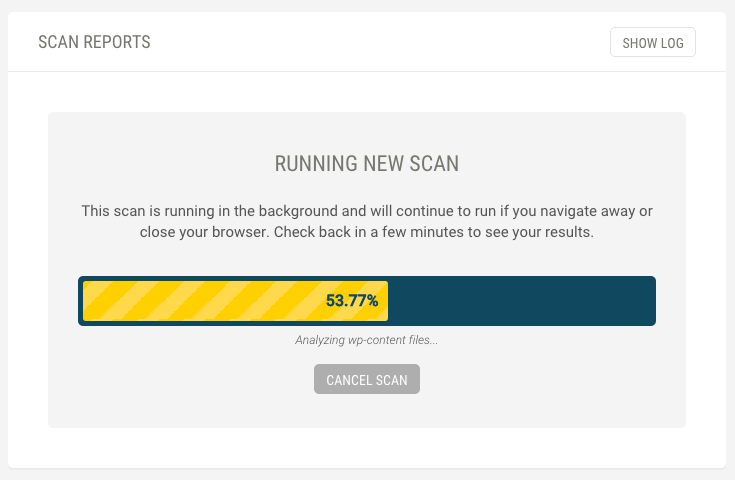
قد يأخذ التفحص بضع دقائق في المواقع أو الشبكات الكبيرة، لكن يمكنك أن تنتقل إلى صفحةٍ أخرى في موقعك أو حتى تستطيع أن تغلق متصفحك. وبعد انتهاء عملية التفحص يمكنك العودة ورؤية النتائج.
إذا عُثِرَ على ثغرات أو ملفات خبيثة، فستُعرَض قائمةٌ بها، فيمكنك أن تضغط على أيقونة «المفك» بجانب العنصر الموجود في القائمة لعرض المزيد من التفاصيل عن المشكلة ويمكنك حينئذٍ أن تحذف الملف أو تتجاهل هذه الثغرة إذا لم تكن مشكلةً أمنيةً، ويمكنك أيضًا مقارنة الملف مع نسخة حديثة من ووردبريس أو يمكنك استعادة الملف المكتشف من نسخة حديثة من ووردبريس.
يمكنك أن تضغط على زر التجاهل لتجاهل الملف مباشرةً، يمكنك استعادة هذه النتيجة في أي وقت لحلها لاحقًا. هنالك أيضًا أيقونة لحذف الملف مباشرةً.
ستُضمَّن في الإصدارات القادمة ميزة التسجيل الحي تلقائيًا وعلى مدار الساعة، لكن لمّا كانت إضافة Defender تكتشف التغيرات التي أُجريَت على ملفاتك، فيمكنك –نظريًا– أن تعرف كيف وصل المخترق إلى موقعك دون الحاجة إلى النظر في السجلات، فلطالما أبقيتَ على إضافة Defender مثبتةً فلا يصيبنّك القلق حول أمن موقعك، لأن المخترقين سيوقَفون قبل أن تَسنَح لهم فرصة الدخول غير المصرَّح به إلى موقعك.
يمكنك أيضًا أن تتأكد أن المخترقين لن يتلفوا على أمن موقعك وذلك بتقوية الحماية، ويمكنك فعل ذلك ببضع نقرات وذلك في صفحة Defender > Hardener.
الثغرات التي لم تُحَل بعد ستعلَّم باللون الأصفر، ويمكنك الضغط على زر + لعرض تفاصيل حول الثغرة. ويمكنك –بنقرة واحدة– أن تحل المشكلة أو أن تتجاهلها؛ ويمكنك العودة إلى المشاكل التي تجاهلتها لاحقًا.
يمكنك –إضافةً إلى تعطيل محرر الملفات وتحديث المفاتيح الأمنية– أن تُغيّر بادئة جداول قاعدة البيانات، وأن تُغيّر اسم المستخدم للحساب الافتراضي admin، وأن تخفي التبليغ عن الأخطاء في الواجهة الأمامية، وأن تمنع تنفيذ شيفرات PHP غير المصرَّح بها، والكثير غير ذلك.
يمكنك أيضًا أتمتة إجراء التفحص بالذهاب إلى صفحة Defender > Automated Scans كي تنام قرير العين عالمًا أنَّ موقعك مؤمن حتى لو كنتَ مشغولًا عنه. يمكنك أن تضبط اليوم والوقت الذي سيُجرى فيه الفحص، ويمكنك أن تحدِّد إذا كنتَ تريد فعل ذلك يوميًا أو أسبوعيًا أو شهريًا.
الخلاصة
بعد أن تعرف كيف اُخترِق موقعك عبر تفحص سجلات الوصول يدويًا أو عبر إضافة Defender تلقائيًا، فيمكنك أن ترقِّع الثغرة الأمنية التي استعملها المخترق للوصول إلى موقعك، بدلًا من أن تحس أنَّك لا تعرف ما الذي حدث وتحاول تخمين ذلك.
لكن بعد أن تنظِّف موقعك وتؤمنه، فلا تحسبنَّ أنَّ المعركة قد انتهت، فمن المهم أن تثبِّت إحدى الإضافات الأمنية مثل Defender لحماية موقعك على مدار الساعة. تثبيت إضافة Defender يعني أنَّ محاولات الاختراق المستقبلية ستُصدَّ قبل أن تصبح مشكلةً تعطِّل موقعك وتأخذ من وقتك. يمكن لإضافة Defender أن تساعدك في تحديث موقع ووردبريس مع قوالبك وإضافاتك لتحصل على آخر التحديثات الأمنية.
ترجمة –وبتصرّف– للمقال Help, I’ve Been Hacked! How to Troubleshoot and Fix a WordPress Siteلصاحبته Jenni McKinnon
حقوق الصورة البارزة محفوظة لـ Vecteezy


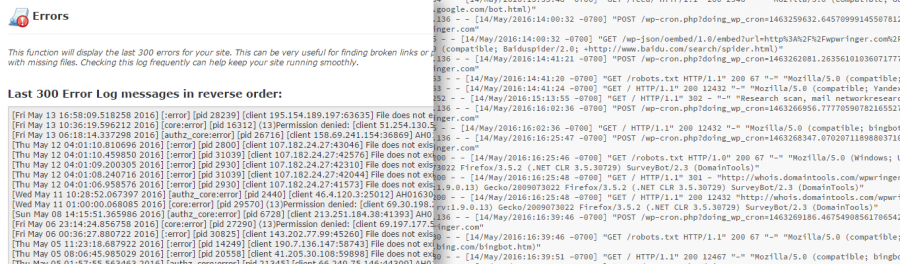
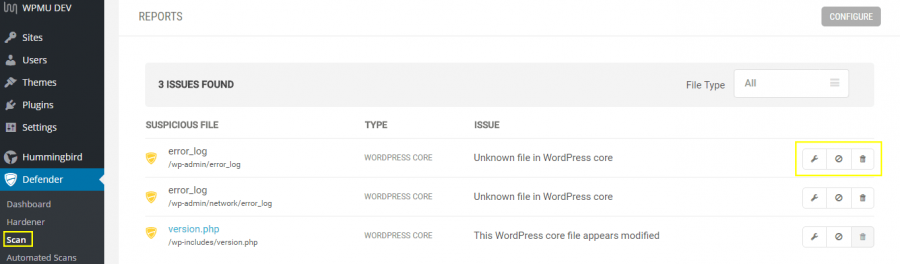
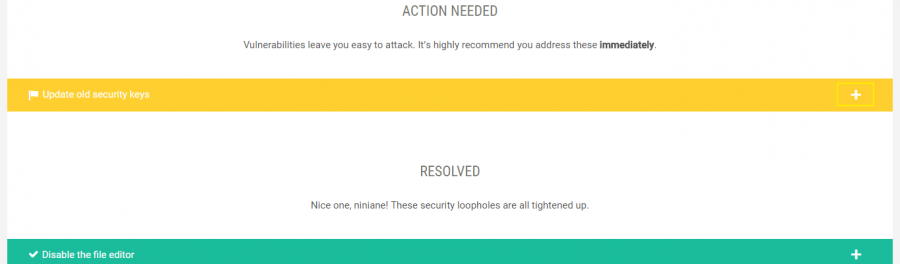










أفضل التعليقات
انضم إلى النقاش
يمكنك أن تنشر الآن وتسجل لاحقًا. إذا كان لديك حساب، فسجل الدخول الآن لتنشر باسم حسابك.